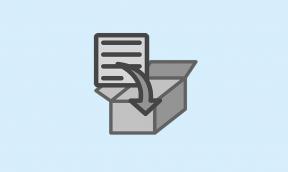Jak Root Vivo Y11 2019 PD1930F pomocí Magisk bez TWRP
Root Smartphone / / August 05, 2021
Zde v této příručce s vámi sdílíme snadnou metodu rootování Vivo Y11 2019 (PD1930F) pomocí Magisk bez TWRP Recovery. Sluchátko je dodáváno s Qualcomm Snapdragon 439, běží na Androidu 9.0 Pie a dalších. Nyní, pokud používáte Vivo Y11 2019 a chcete povolit přístup root, je tato příručka pro vás.
Zakořeněním vašeho Vivo Y11 2019 získáte přístup superuživatele přes systém a subsystém. Proto můžete na svém zařízení Vivo Y11 2019 snadno odebrat, změnit nebo upravit systémové soubory a aplikace. Rootování smartphonu může být také užitečné pro prodloužení životnosti baterie, odstranění bloatwaru, použití některých rootovaných aplikací a další. Pokud jste blázni v přizpůsobování a hodně vylepšujete své zařízení, bude to velmi užitečné. Existují však i některé nevýhody, které jsou zmíněny níže.
Obsah
-
1 Root a jeho výhody
- 1.1 Výhody
-
2 Kroky k rootování Vivo Y11 2019 (PD1930F) pomocí Magisk
- 2.1 Předběžné požadavky:
- 2.2 Odkazy ke stažení:
- 3 Kroky pro extrahování a opravu spouštěcího obrazu pomocí Magisk
-
4 Kroky k instalaci opraveného spouštěcího obrazu na Vivo Y11 2019
- 4.1 Kroky k ověření bezsystémového kořenového přístupu na Vivo Y11 2019
Root a jeho výhody
Android je známý pro přizpůsobení, vylepšení a vývoj také díky své open-source povaze. Většina vývojářů a pokročilých uživatelů se vždy snaží vylepšit svá zařízení Android. V takovém případě, pokud musíte odemknout zavaděč zařízení a poté nainstalovat Magisk nebo TWRP. Pak budete moci na svém telefonu nainstalovat root. Zde jsme poskytli metodu Magisk pro bezsystémový přístup root bez jakýchkoli problémů.

Rootování smartphonu nebo tabletu vám umožňuje měnit motivy, odstraňovat bloatware, prodlužovat životnost baterie, vylepšovat kořenové soubory systému, vizuální změny, hibernace systémových aplikací atd. Kromě toho můžete blokovat reklamy na aplikace, systémové reklamy, instalovat Xposed moduly, zvyšovat výkon zařízení atd. Zatímco výrobci smartphonů ve výchozím nastavení neposkytují odemčený bootloader nebo root přístup. Podívejme se na výhody zakořenění.
Výhody
- Získáte přístup do kořenového adresáře zařízení.
- Zvyšte výkon Vivo Y11 2019 přetaktováním.
- Zvyšte výdrž baterie pomocí zařízení pro přetaktování.
- Odinstalujte Bloatware ze zařízení Vivo Y11 2019.
- Blokujte reklamy v jakékoli aplikaci.
- Můžete prohlížet, upravovat nebo mazat jakékoli systémové soubory v kořenovém adresáři.
- Podpora instalace Xposed Framework a Xposed modulu.
Poznámka:
- Po instalaci root nebudete moci získat oficiální aktualizace OTA.
- Dále může být vaše Vivo Y11 2019 snadno zděná kvůli nesprávným krokům zakořenění. Postupujte podle pokynů.
- Záruka na zařízení se může po rootnutí také zrušit. Než začnete něco dělat, ověřte si u výrobce zařízení záruční podmínky.
- Než začnete něco dělat, nezapomeňte si udělat kompletní zálohu svého Vivo Y11 2019.
Kroky k rootování Vivo Y11 2019 (PD1930F) pomocí Magisk
Nyní se podívejme na kroky zakořenění spolu s požadavky a odkazy ke stažení. Než začnete blikat, podívejte se na úplné požadavky a stáhněte všechny potřebné soubory.
Předběžné požadavky:
- Připojte zařízení k nabíječce a plně ji nabijte.
- Ujistěte se, že jste si vzali plná záloha bez root než něco provedete.
- Je vyžadován počítač / notebook se systémem Windows a kabel USB.
- Stáhněte a nainstalujte všechny požadované soubory, nástroje a ovladače z níže uvedených odkazů.
Odkazy ke stažení:
- Musíte si stáhnout a nainstalovat nástroj ADB a Fastboot pro Okna/MAC.
- Stáhnout a nainstalovat Ovladače USB Vivo | Ovladače USB MediaTek | Ovladače MTK VCOM.
- Stáhněte si nejnovější Skladová ROM Vivo Y11 2019.
- Stáhněte a nainstalujte Nástroj QFil Flash na vašem PC.
Zřeknutí se odpovědnosti:
Jsme na GetDroidTips a nebudeme zodpovědní za jakýkoli druh poškození, ke kterému dojde na vašem zařízení během nebo po provedení této příručky nebo instalace souboru firmwaru. Postupujte na vlastní riziko.
Po stažení souboru firmwaru pro akcie pro váš model zařízení ze sekce stahování musíte extrahovat soubor boot.img a opravit jej pomocí aplikace Magisk Manager.
Kroky pro extrahování a opravu spouštěcího obrazu pomocí Magisk
- Nejprve si stáhněte a extrahujte paměť ROM ROM Vivo Y11 2019 (PD1930F) do počítače.
- Poté připojte smartphone pomocí kabelu USB k počítači a zkopírujte soubor boot.img pouze z extrahované složky do zařízení.
- Nyní otevřete Magisk Manager a vyberte NAINSTALUJTE a vyberte jej znovu nainstalovat.
- Poté klepněte na „Patch Boot Image File“.

- Přejděte do interního úložiště a vyberte spouštěcí obrázek zařízení, který jste dříve přesunuli.
- Počkejte několik sekund a Magisk začne opravovat soubor bootovacího obrazu.
- Po opravě souboru se spouštěcí bitovou kopií zkopírujte soubor „Patched_boot.img“ z interního úložiště a nahraďte jej ve složce ADB fastboot v počítači.
Dále musíte postupovat podle druhého kroku a flashovat soubor opravného bootovacího obrazu.
Kroky k instalaci opraveného spouštěcího obrazu na Vivo Y11 2019
- Nainstalujte balíček QPST do počítače a spusťte QFIL. Vyberte Flat build a poté přejděte do cesty programátoru do složky ROM. Jako cestu programátoru vyberte prog_emmc_ufs_firehose_Sdm660_ddr.elf. Dále načtěte XML RawProgram0.xml a patch0.xml.
- Začněme spuštěním našeho telefonu do režimu nouzového stahování.
- Chcete-li spustit režim nouzového stahování, musíte na prázdném místě stisknout a podržet klávesu Shift a pravé tlačítko myši. Uvidíte vyskakovací okno níže.

- Klikněte sem na Otevřít okno Powershellu nebo Příkazové okno. V zásadě se po kliknutí otevře příkazový řádek.
- Zadejte příkaz adb pro spuštění telefonu do režimu nouzového stahování
restart adb edl - QFIL by měl přejít z „No Port“ na „Qualcomm HS-USB QDLoader 9008“.
- Ihned po zobrazení tohoto vyskakovacího okna vyberte možnost Stáhnout. Tím se zařízení úplně resetuje.
- Pokud blikání proběhlo úspěšně, počkejte chvíli a poté spusťte zařízení. Měli byste vidět malé varování stěžující si, že byl software změněn. Počkejte trochu víc. V tomto okamžiku můžete nainstalovat správce magisk, pokud se po aktualizaci neobjevil. Restartujte zařízení znovu.
- A je to! Nyní byste měli mít rootované zařízení.
V některých případech, pokud výše uvedená metoda nefunguje na vašem Vivo Y11 2019 (PD1930F), zkuste to pomocí metody ADB fastboot.
- Po extrahování nástroje ADB fastboot musíte přesunout opravený spouštěcí obraz do stejné složky. Podržte klávesu SHIFT a kliknutím na pravé tlačítko myši otevřete příkazové okno / PowerShell.
- Na otevřeném příkazovém řádku spusťte následující příkaz.
- Blikáním „patched_boot.img“ nainstalujete Magisk a rootujete zařízení Android:
fastboot flash boot patched_boot.img
- U zařízení se systémem oddílů A / B použijte následující příkazy:
fastboot flash boot_a patched_boot.img fastboot flash boot_b patched_boot.img
Nahraďte prosím [patched_boot.img] názvem staženého bootovacího obrazu a příponou .img.
- Blikáním „patched_boot.img“ nainstalujete Magisk a rootujete zařízení Android:
- Začne blikající proces. Po dokončení spusťte.
rychlý restart
Kroky k ověření bezsystémového kořenového přístupu na Vivo Y11 2019
- Nejprve si musíte stáhnout a nainstalovat Aplikace Magisk Manager v zařízení a otevřete jej.
- Nyní se zobrazí seznam možností se zelenou značkou, což znamená, že jste úspěšně zakořenili zařízení a obešli funkci SafetyNet. (systémový root přístup)

Doufáme, že tento průvodce je pro vás užitečný a že jste úspěšně povolili root přístup na vašem zařízení Vivo Y11 2019 přes Magisk. V případě jakýchkoli dotazů se zeptejte v komentářích níže.
Jsem technický redaktor obsahu a blogger na plný úvazek. Jelikož miluji zařízení Android a Google, zahájil jsem svou kariéru psaním pro operační systém Android a jejich funkce. To mě vedlo ke spuštění „GetDroidTips“. Absolvoval jsem Master of Business Administration na Mangalore University, Karnataka.